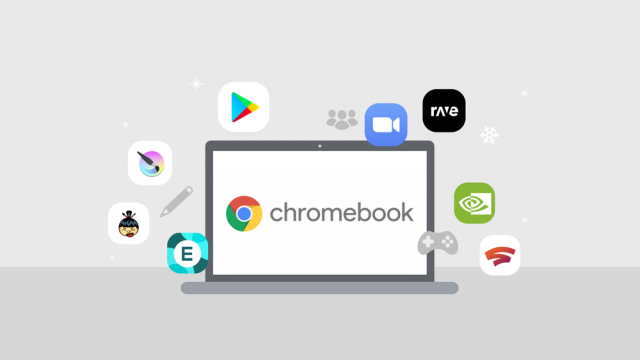Chromebooki są zalecane do wielu celów, ale granie nigdy nie było jednym z nich. Właśnie to Google ma nadzieję zmienić, ponieważ w końcu uruchomiło bardzo oczekiwaną i oczekiwaną obsługę Steam dla systemu operacyjnego Chrome. Po raz pierwszy ogłosiło to na początku tego miesiąca, aw zeszłym tygodniu wydało wersję alfa.
Wersja alfa oznacza po prostu, że Google jest obecnie w bardzo wczesnej fazie testowania gier Steam na Chromebooki. Mówiąc prościej, te gry, a także klient Steam dla systemu operacyjnego Chrome, najprawdopodobniej mają błędy i problemy z wydajnością. To wydanie jest zwykle przeznaczone dla zaawansowanych użytkowników, którzy kochają życie na krawędzi technologii. To jest powód, dla którego nie zalecamy wypróbowania tego na głównym komputerze.
Pierwszą rzeczą, którą musisz zacząć, jest posiadanie jednego ze zgodnych Chromebooków:
- Chromebook Acer 514 (CB514-1W)
- Chromebook Acer 515 (CB515-1W)
- Acer Chromebook Spin 713 (CP713-3W)
- Asus Chromebook Flip CX5 (CX5500)
- Asus Chromebook CX9 (CX9400)
- Chromebook HP Pro c640 G2
- Chromebook Lenovo 5i-14
Twój konkretny Chromebook powinien mieć procesor Intel Core i5 lub Intel Core i7 11. generacji. Powinna być grafika Intel Iris Xe i co najmniej 8 GB pamięci RAM. Następnym krokiem jest przejście na kanał deweloperski. Następnym krokiem jest przejście na kanał deweloperski, a następnie ustawienie kilku flag między innymi. Cały proces trwa około 15-20 minut i jest dość prosty.
Jak przełączyć się na kanał deweloperski w systemie operacyjnym Chrome:
- Upewnij się, że jesteś zalogowany na swoje konto Google.
- Wybierz godzinę w prawym dolnym rogu.
- Wybierz Ustawienia ikona, która wygląda jak koło zębate.
- Wybierz Informacje o systemie operacyjnym Chrome w lewym dolnym rogu.
- Wybierz Dodatkowe Szczegóły i wtedy Kanał.
- Wybierz Zmień kanał i wybierz Dev.
Najnowsza kompilacja programistyczna Chrome OS będzie dostępna jako aktualizacja oprogramowania. Musi być zainstalowany jak każda inna aktualizacja, a Twój Chromebook uruchomi się ponownie. Należy pamiętać, że za każdym razem, gdy zechcesz wrócić do stabilnego kanału, wszystkie dane przechowywane lokalnie na Twoim Chromebooku zostaną wyczyszczone.
Konfigurowanie flagi Chrome:
- Odwiedzić chrome://flagi wpisując go w pasku adresu przeglądarki Chrome.
- Ustaw oba #borealis-włączony oraz #egzo-wskaźnik-blokada na Włączone.
- Uruchom ponownie urządzenie.
- Użyj Ctrl+Alt+T skrót do otwierania terminala crosh.
- Rodzaj insert_coin volteer-JOlkth573FBLGa i naciśnij klawisz Enter.
- Postępuj zgodnie z procesem konfiguracji na ekranie, aby dokończyć instalację Steam.
To powinno zainstalować Steam na twoim Chromebooku. Następnym krokiem jest oczywiście uruchomienie Steam i zalogowanie się przy użyciu swoich danych uwierzytelniających. Chociaż cała twoja biblioteka Steam jest dostępna w systemie operacyjnym Chrome, nie wszystkie gry są jeszcze w pełni obsługiwane. Google twierdzi, że system operacyjny Chrome będzie próbował grać w wersje gier dla systemu Linux, gdy tylko będzie to możliwe, ale gdy nie będzie to możliwe, użytkownicy będą musieli korzystać ze Steam Play.
Jest to narzędzie kompatybilności, które można włączyć dla każdej gry lub dla wszystkich odpowiednich gier jednocześnie. To ostatnie można zrobić, wybierając Parowy w lewym górnym rogu klienta Steam. Następnie odwiedź Ustawienia > Steam Play > Włącz Steam Play dla wszystkich innych tytułów > Wybierz wersję (zalecane Proton Experimental).
Oto oficjalnie wymienione gry Steam, w które można grać w systemie operacyjnym Chrome:
- Portal 2
- Hades
- Team Fortress 2
- The Elder Scrolls V: Skyrim Special Edition
- World of Tanks Blitz
- Ocaleni wampiry
- Symulator ciężarówki Euro 2
- Age of Empires II: Definitive Edition
- Celeste
- Martwe komórki
- Wiedźmin 3: Dziki Gon
- Nie odwrócony
- Okres półtrwania 2
- Dolina Gwiezdnej Rosy
- PAYDAY 2
- Terraria
- Cywilizacja Sida Meiera V
- Projekt Zomboid
- Świat obręczy
- Lewo 4 Martwe 2
- Stellaris
- Bloons TD 6
- Factorio
- Boskość: grzech pierworodny 2
- Kreska geometrii
- Człowiek: Upadek Płaski
- Rozgotowany! 2
- Pusty Rycerz
- Symulator stołowy
- Zabij iglicę
- Cuphead
- TEKKEN 7
- Pętla bohatera
- Kerbal Space Program
- Ponury świt
- RYZYKO: Globalna Dominacja
- Northgard
- Planeta rybacka
- Nie głodujcie razem
- Razem na farmie
- Najmroczniejszy Loch
- Baba to ty
- Krótka wędrówka
- Pakiet imprezowy Jackbox 8
- Fallout 4
- Dyskoteka Elizjum
- Powrót Obry Dinn
- Niezatytułowana gra w gęsi
Źródło : https://phandroid.com/2022/03/28/play-steam-games-chromebooks-chrome-os/